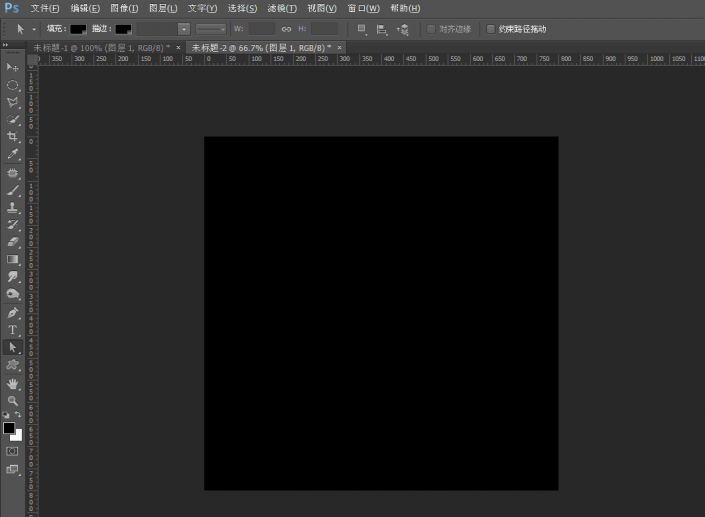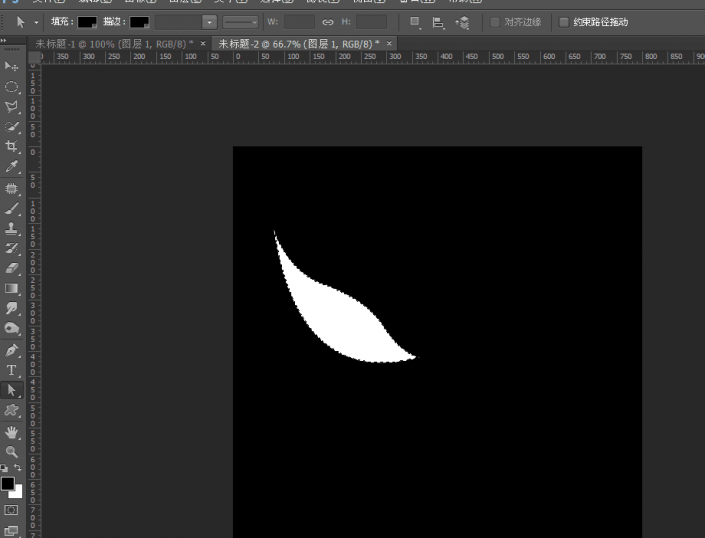工具知识,在ps中制作彩色渐变的光影翅膀
来源:公众号
作者:PS教程自学Photoshop
学习:9689人次
通过ps制作一款彩色的光影翅膀,制作过程比较简单,我们会先通过钢笔工具绘制出一个翅膀的形状,通过这一个形状以后再通过操作进行摆放,基本上就是重复的叠加,把它制作成多种叠加的效果,然后再通过混合选项制作出一些效果,拉取对应的渐变。整个制作比较简单,同学们可以根据教程来练习一下,相信你可以制作的更好。
效果图:
操作步骤:
第一步,新建一个画布,填充黑色。
第二步,使用钢笔工具绘制一个形状。
第三步,ctrl加回车键形成选区,新建一个图层,填充前景色。
学习 · 提示
相关教程
关注大神微博加入>>
网友求助,请回答!
 搜索公众号photoshop教程论坛,免费领取自学福利
搜索公众号photoshop教程论坛,免费领取自学福利